Hogyan lehet elrejteni az Utoljára látott a Telegram alkalmazásban
A Telegram alkalmazás lehetővé teszi a felhasználók számára, hogy megjelenítsék az Utolsó látogatás idejét mindenkinek, vagy bizonyos számú névjegynek, vagy senkinek. Tehát, ha nem szeretné, hogy valaki lássa az Utoljára látott időbélyeget a Telegram(Last Seen timestamp in the Telegram) alkalmazásban, olvassa el ezt a bejegyzést.
Hogyan lehet elrejteni az Utoljára látott a táviratban
A Telegram(Telegram) alkalmazás mind a pontosságot, mind a rugalmasságot kínálja felhasználóinak. Lehetővé teszi, hogy kiválaszthassa, ki láthatja a legutóbbi látogatás idejét 3 alapvető beállításon keresztül, nevezetesen:
- Mindenki – Magától értetődő(Self-explanatory) . Lehetővé teszi(Allows) , hogy mindenki lássa a legutóbbi látogatás időpontját.
- Saját névjegyek – Csak bizonyos számú személynek(Grants) biztosít hozzáférést, beleértve az Ön névjegyeit és néhány, a munkával kapcsolatos csoportjának tagjait.
- Senki – mindenki elől elrejti az Utoljára látott(Seen) időbélyeget.
Az Utoljára látott(Seen) időbélyeg elrejtéséhez a Telegram alkalmazásban(Telegram app) kövesse az alábbi utasításokat.
- Nyissa meg a Telegram mobilalkalmazást.
- Válassza a Beállítások lehetőséget.
- Válassza az Adatvédelem és biztonság lehetőséget.
- Ugrás az Utoljára látott és online lehetőségre.
- Koppintson(Tap) a Senki elemre, hogy elrejtse az Utoljára látott időbélyeget mindenki elől.
- Hasonlóképpen, ha az alkalmazást asztalon(Desktop) használja , koppintson a Menü(Menu) elemre .
- Válassza a Beállítások lehetőséget.
- Nyissa meg a Settings > Privacy és biztonság(Security) menüpontot .
- Kattintson az Utolsó látogatás és online lehetőségre
- Jelölje be a Senki opciót.
A fenti beállítások konfigurálása után zárja be a Beállításokat, és lépjen ki.
Android vagy iOS mobilalkalmazásában válassza a Beállítások lehetőséget az alkalmazás képernyőjének jobb alsó(Lower-right) sarkában.
A megjelenő opciók listájából válassza a Beállítások(Settings) lehetőséget .
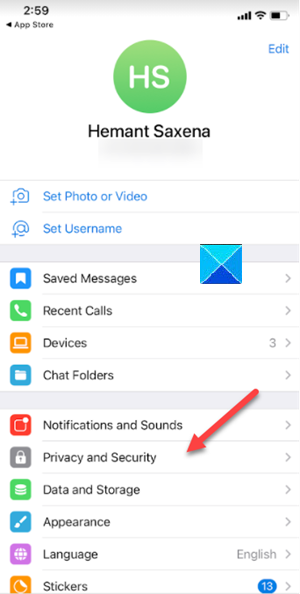
Ezután lépjen a Privát és biztonság(Private and Security) képernyőre.
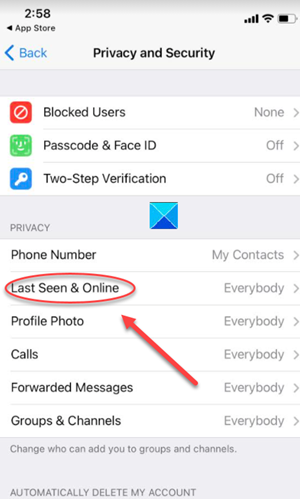
Itt görgessen le az Utoljára látott és online(Last Seen and Online) szakaszhoz.
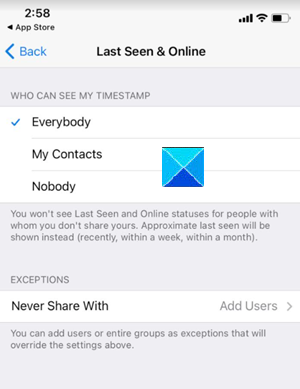
Koppintson a Senki(Nobody) lehetőségre, hogy elrejtse az Utoljára látott időbélyeget a Telegram alkalmazásban mindenki elől.
Ha a Telegram alkalmazás (Telegram)asztali(Desktop) verzióját használja , kattintson a Hamburger menü ikonjára (3 vízszintes sávként látható a bal felső sarokban).
Válassza a Beállítások(Settings) lehetőséget a megjelenő opciók listájából.
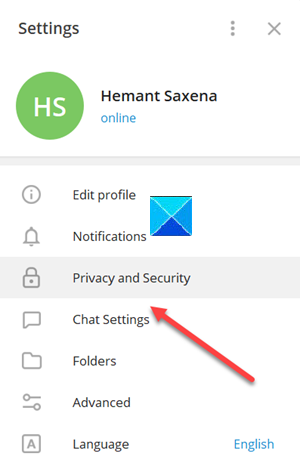
Keresse meg az Adatvédelem és biztonság(Privacy and Security) szakaszt.
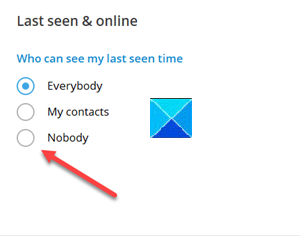
Görgessen(Scroll) le az Utoljára látott(Seen) és online opcióhoz.
Jelölje be a Senki opciót.
Ennyiről van szó!
Most olvassa el(Now read) : A csevegés elrejtése a Windows 10 Telegram alkalmazásban(How to hide Chat in Telegram app for Windows 10) .
Related posts
Signal vs Telegram összehasonlítás; Melyik a jobb?
Regisztráljon a Signal, WhatsApp, Telegram szolgáltatásban telefonszám nélkül
Az Unigram egy Telegram kliens Windows 10 PC-hez
Hogyan hozzunk létre egy csoportot a Telegramban és használjuk a Voice Chat funkciót
A Telegram alkalmazás használata – Tippek és trükkök
A csevegési és csoportadatok exportálása a Telegramban
Javítsa ki a Telegram Web működését
A képernyő megosztása a Telegram for Windows asztalon
A WhatsApp csoportos csevegések áthelyezése a Telegram alkalmazásba
Hogyan olvassunk Instagram-üzeneteket anélkül, hogy látnának
Telegram csatornák létrehozása mobil és weben
Hogyan javítható az adatvédelem és a biztonság a Telegram Messenger alkalmazásban
Videohívások kezdeményezése a táviraton (mobilon és asztali számítógépen)
A legjobb Telegram Messenger-szolgáltatások és tippek számítógéphez
A Telegram helyi gyorsítótárának kezelése és törlése
Hogyan készítsünk saját távirat-matricacsomagot
Telegram-videók letöltése Windows 10 rendszeren
Hogyan állíthatja le az új barátok csatlakozásáról szóló figyelmeztetéseket a táviratban vagy a Signalban
Hogyan lehet megváltoztatni a csevegés hátterét a Telegramban
A Telegram alkalmazás nem működik vagy nem nyílik meg a Windows 11/10 rendszeren
